구글 스프레드시트 상단 메뉴 "수정" 완벽 정리

구글 스프레드시트 상단 메뉴 두 번째 시간, 오늘은 바로 "수정(correction)" 메뉴를 소개해 드리겠습니다.
처음 보면 단순해 보이지만, 사실 이 메뉴에는 문서를 더욱 효율적으로 관리할 수 있는 중요한 기능들이 가득 담겨 있습니다.
이번 글에서는 구글 스프레드시트 상단 메뉴 중 "수정" 메뉴의 모든 기능을 쉽고 알기 쉽게 하나씩 설명해 드리겠습니다.
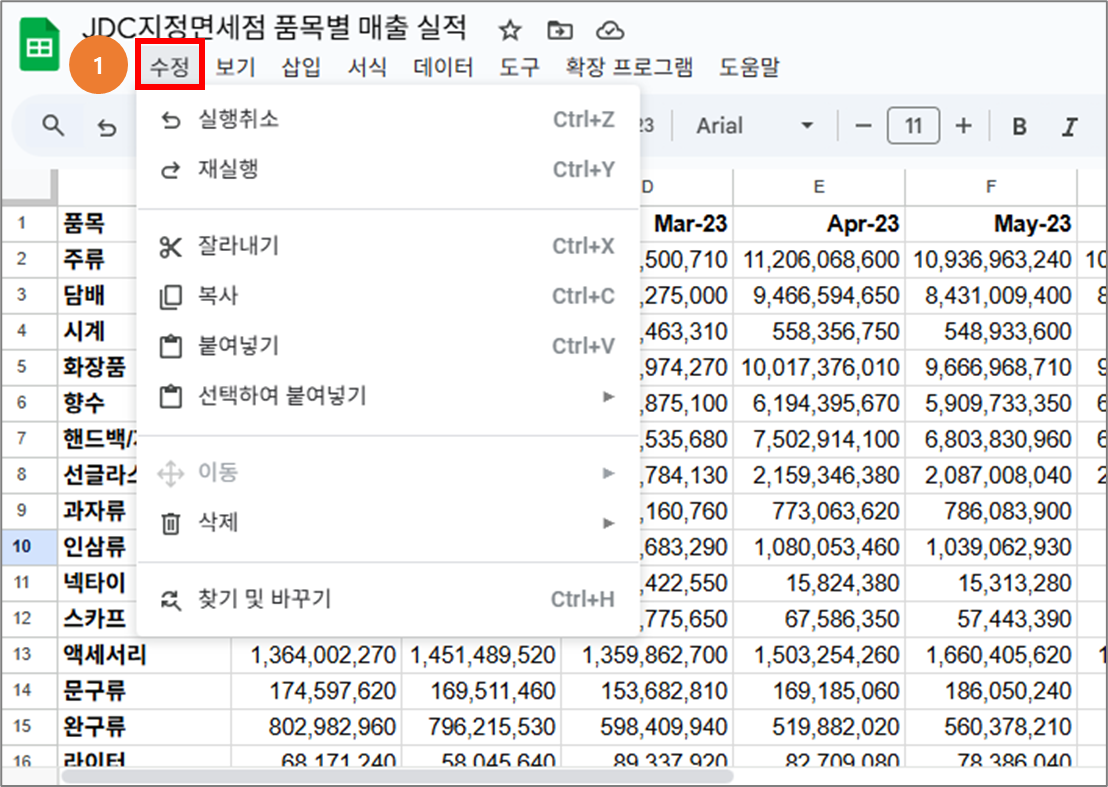
목차
- 실행취소와 재실행: 작업 복구의 기본
- 잘라내기·복사·붙여넣기·선택하여 붙여넣기 : 가장 많이 쓰는 편집 기능
- 삭제와 지우기: 헷갈리기 쉬운 차이점
- 찾기 및 바꾸기: 원하는 데이터를 빠르게 정리
1. 실행취소와 재실행 : 작업 복구의 기본

스프레드시트를 사용하다 보면 실수로 내용을 지우거나 잘못 입력하는 경우가 많습니다.
이때 꼭 필요한 것이 바로 "실행취소"와 "재실행" 기능입니다.
- 실행취소(Ctrl + Z): 직전의 작업을 되돌립니다. 예를 들어, 셀을 지웠다면 다시 복원할 수 있습니다.
- 재실행 (Ctrl + Y 또는 Ctrl + Shift + Z): 실행취소로 되돌린 작업을 다시 되살립니다.
이 기능만 잘 활용해도 실수로 인한 데이터 손실을 크게 줄일 수 있습니다.
없으면 안되는 기능중 하나죠
2. 잘라내기·복사·붙여넣기: 가장 많이 쓰는 편집 기능
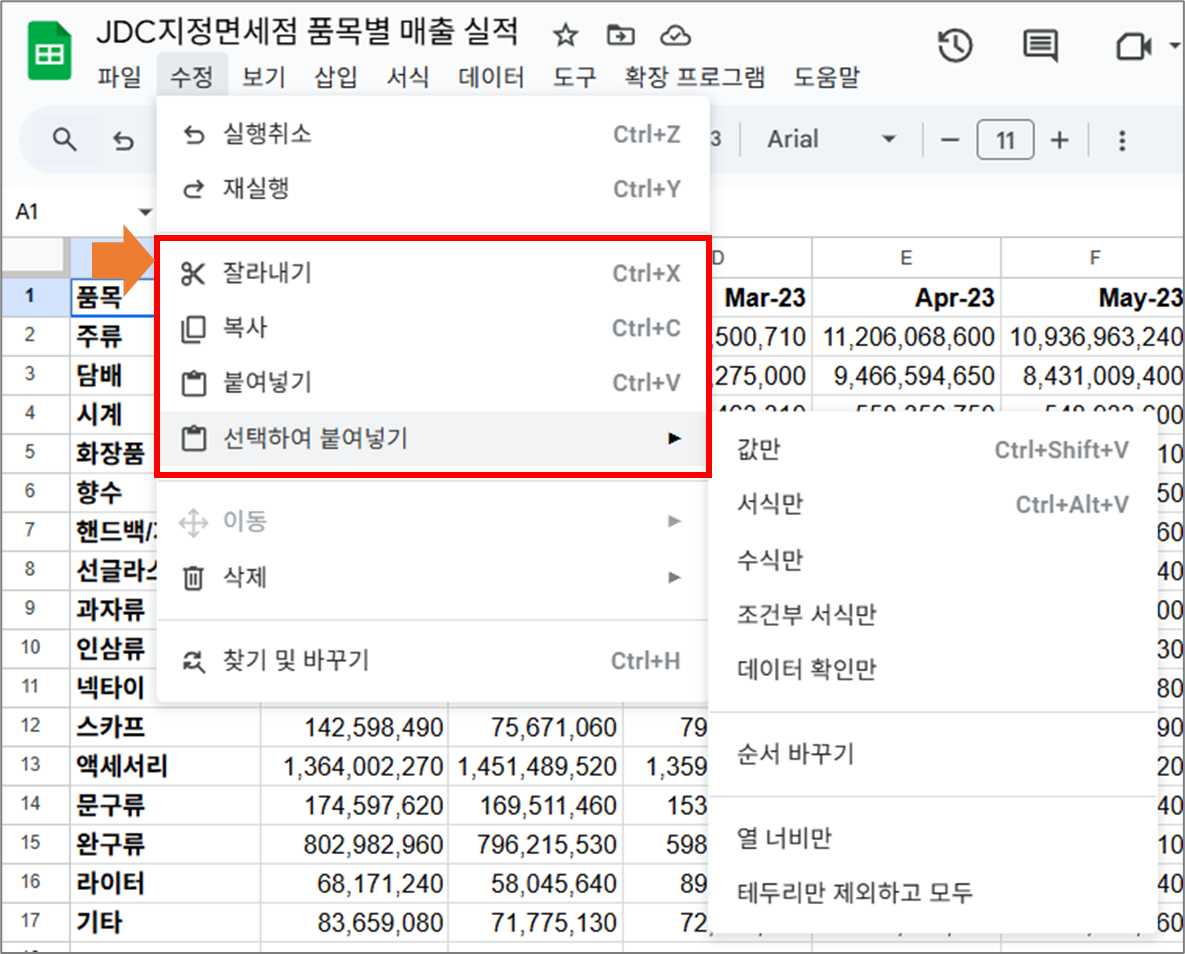
수정 메뉴에서 가장 자주 사용하는 기능은 잘라내기, 복사, 붙여넣기입니다.
- 잘라내기(Ctrl + X): 선택한 데이터를 잘라내고 다른 위치에 붙여넣을 수 있습니다.
- 복사(Ctrl + C): 선택한 데이터를 그대로 복사합니다.
- 붙여넣기(Ctrl + V): 잘라내기나 복사한 데이터를 원하는 위치에 붙여넣습니다.
붙여넣기 기능을 더 세분화여 "선택하여 붙여넣기"도 있습니다.
선택하여 붙여넣기 옵션을 보면
- 값만 : 셀 안에 계산식이나 함수가 있더라도, 그 결과값만 붙여넣습니다.
- 서식만 : 글꼴, 색상, 배경색, 굵기, 테두리 등 "셀 서식"만 복사해 붙여넣습니다.
- 수식만 : 셀에 들어 있는 계산식(함수)만 그대로 복사합니다. 값이나 서식은 복사하지 않습니다
- 조건부 서식만 : 조건에 따라 색상이 달라지거나 강조 표시되는 조건부 서식 규칙만 복사합니다.
- 데이터 확인만 : 드롭다운 목록이나 입력 제한 같은 데이터 유효성 검사 규칙만 복사합니다.
- 순서 바꾸기 : 행과 열의 위치를 바꿔서 붙여넣습니다.
- 열 너비만 : 복사한 셀의 열 너비만 그대로 적용합니다. 셀 안의 내용이나 서식은 붙여넣지 않습니다.
- 테두리만 제외하고 모두 : 복사한 셀의 값, 수식, 서식, 조건부 서식, 데이터 확인 등 모든 요소를 붙여넣되 테두리만 빼고 적용합니다.
같은 세부적으로 붙여넣기도 할 수 있어 기존에 만들어 두었던 양식에 더 깔끔하게 붙여 넣을 수 있습니다.
3. 삭제

많은 분들이 "삭제"와 "지우기"를 헷갈려 하십니다. 하지만 둘은 다른 의미를 가집니다.
- 삭제(Delete row/column): 행이나 열 자체를 없애는 기능입니다. 데이터뿐 아니라 구조가 아예 사라집니다.
- 지우기(Clear): 셀 안의 내용만 없애고, 행과 열의 구조는 유지합니다. 예를 들어, "지우기 → 값 지우기"를 선택하면 숫자나 글자만 사라지고, 셀은 그대로 남습니다.
즉, 삭제는 문서 구조 자체에 영향을 주고, 지우기는 데이터만 지운다는 점이 핵심 차이입니다.
삭제방법에도 오른쪽 삼각형으로 보여 여러가지 방식으로 삭제 기능이 있습니다. 원하는 형태로 삭제를 하시면됩니다. .
4. 찾기 및 바꾸기: 원하는 데이터를 빠르게 정리
많은 양의 데이터를 다룰 때 찾기 및 바꾸기 기능은 필수적입니다.
- 찾기(Ctrl + F): 특정 단어나 숫자를 빠르게 찾을 수 있습니다.
- 찾기 및 바꾸기(Ctrl + H): 특정 단어를 한 번에 바꿀 수 있습니다. 예를 들어, "고객"을 모두 "클라이언트"로 변경할 수 있습니다.
또한 "대소문자 구분", "정규식 사용" 같은 고급 옵션을 활용하면 데이터 수정 시간을 크게 줄일 수 있습니다.
"찾기 및 바꾸기" 기능을 활용하면 데이터 정리에 아주 유용하게 사용할 수도 있습니다.
구글 스프레드시트의 수정 메뉴는 단순히 데이터를 고치거나 지우는 기능을 넘어서, 실수 방지, 데이터 정리, 협업 강화까지 도와주는 중요한 메뉴입니다. 실행취소·복사·붙여넣기 같은 기본 기능부터 찾기·바꾸기, 주석 관리 같은 협업 기능까지 모두 익혀두시면 업무 효율이 훨씬 높아질 것입니다.